일부 사용자는 Windows 보안 기록이 없거나 비어 있다고 보고했습니다. 보호 기록에는 아무 것도 표시되지 않으며 비어 있다는 점은 주목할 가치가 있습니다. 그러나 사용자는 프로그램이 차단되었다는 알림을 받게 됩니다.
이 성가신 문제로 인해 사용자는 잘못 차단된 프로그램을 차단 해제할 수 없습니다. 당신도 같은 문제에 직면하고 있다면 이 가이드가 당신을 위한 것입니다. 여기서는 Windows 11 보호 기록 빈 문제를 해결하기 위한 다양한 솔루션을 공유하겠습니다.
우리는 몇 가지 조사를 통해 Windows 11 보안 기록이 비어 있거나 누락되었거나 작동하지 않는 여러 가지 이유를 발견했습니다.
이제 솔루션을 적용하고 Windows Defender 보호 기록이 비어 있는 문제를 해결해 보겠습니다.
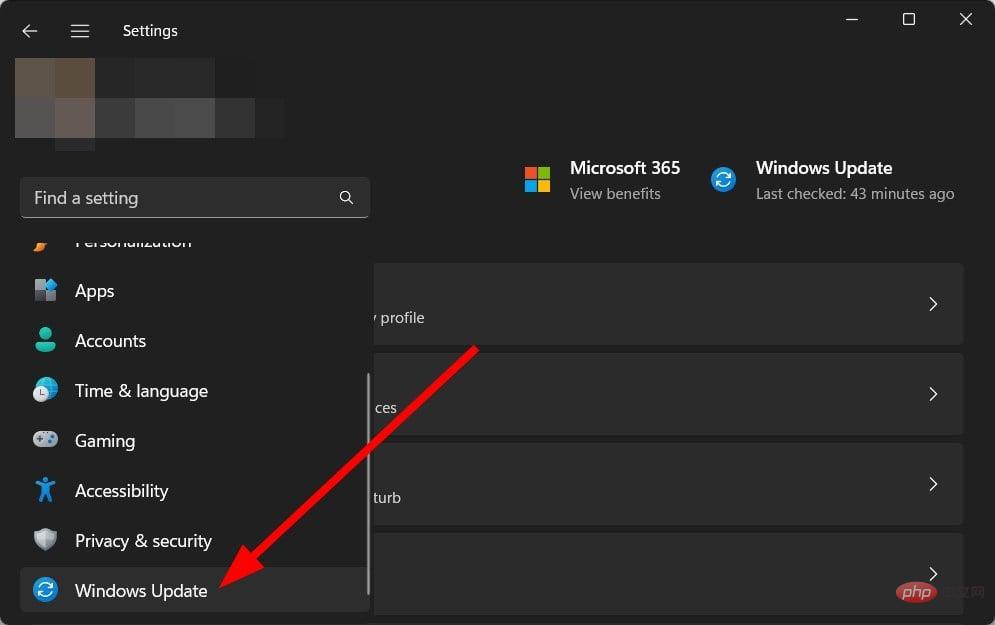
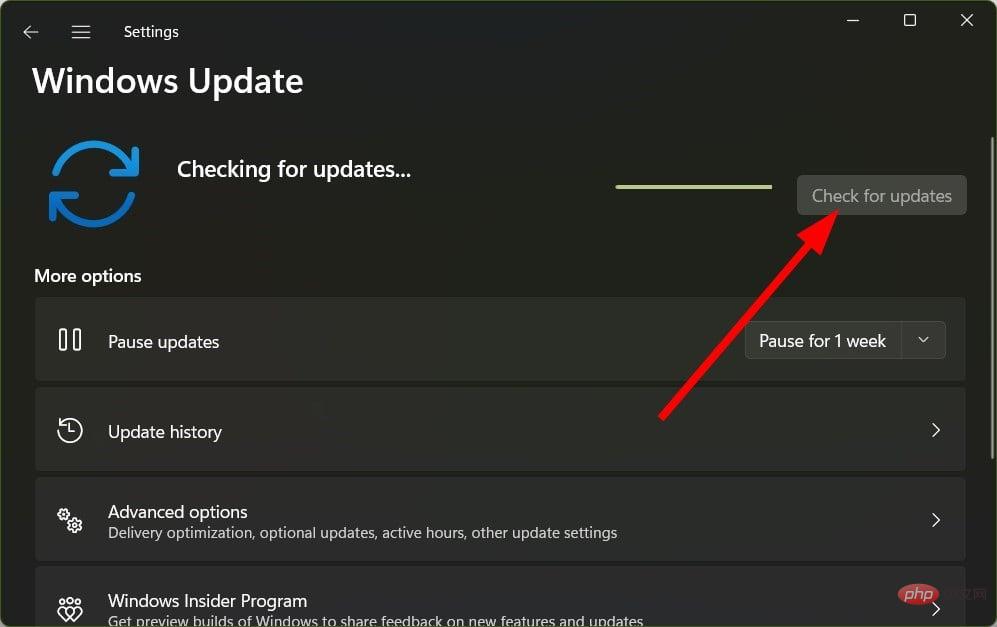
PC가 최신 업데이트를 실행하고 있는지 확인해야 합니다. 업데이트는 새로운 기능을 제공할 뿐만 아니라 프로그램과 관련된 버그를 수정할 수도 있습니다. 최신 업데이트를 설치하고 이를 통해 Windows 11 보호 기록 비어 있음 문제가 해결되는지 확인할 수 있습니다.
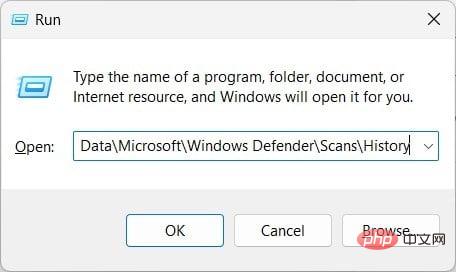
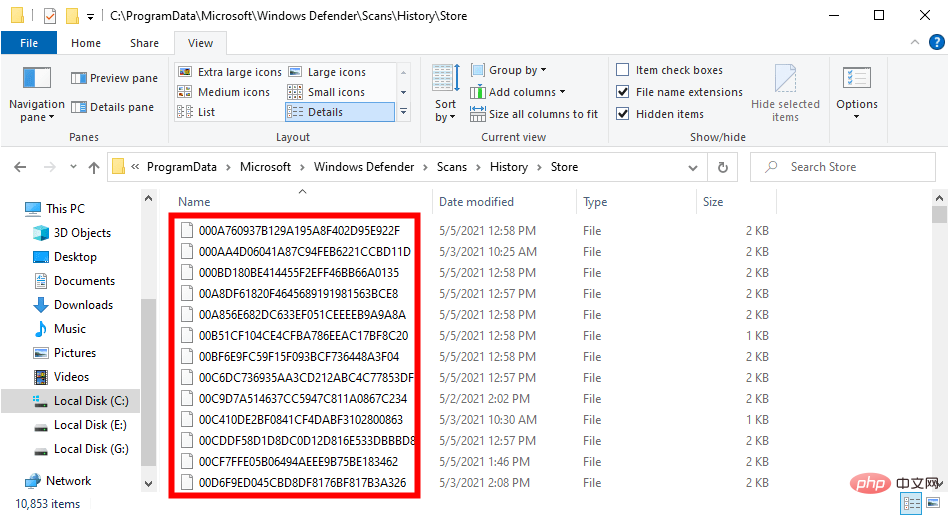
이 솔루션은 공식 Microsoft 포럼에서 사용자가 제안했습니다. 분명히 이는 여러 사용자가 빈 Windows Defender 보호 기록 문제를 해결하는 데 도움이 되었습니다.

<code><strong>Get-AppxPackage Microsoft.SecHealthUI -AllUsers | Reset-AppxPackage</strong>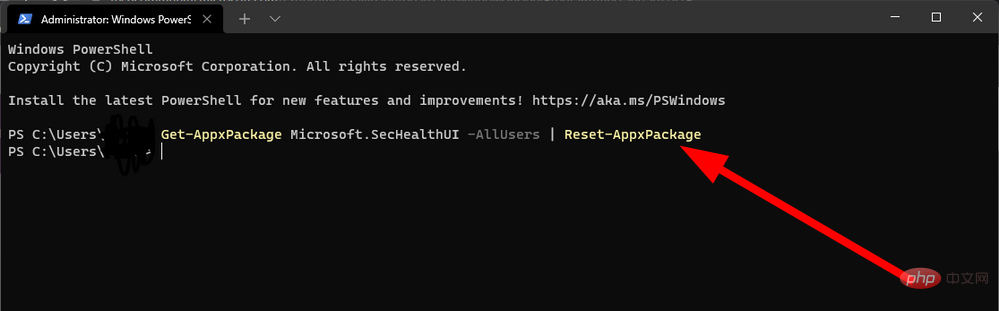

<strong>Add-AppxPackage -Register -DisableDevelopmentMode "C:WindowsSystemAppsMicrosoft.Windows.SecHealthUI_cw5n1h2txyewyAppXManifest.xml"</strong>
一位用户也在 Microsoft 论坛上提出了此解决方案,它帮助用户克服了 Windows 安全保护历史记录缺失问题。您也可以按照上述步骤操作,并检查这是否有助于您解决问题。
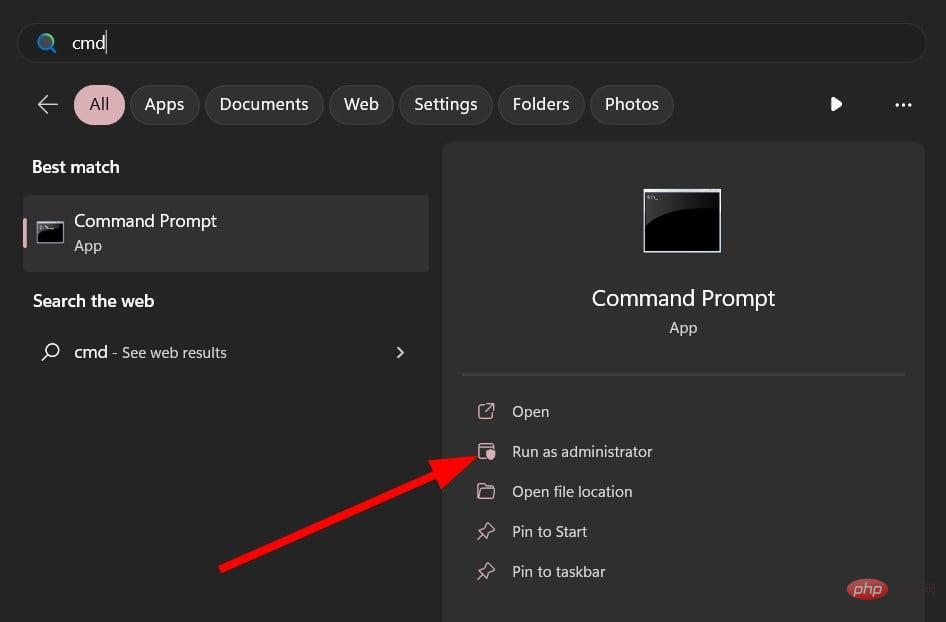
<strong>sfc /scannow</strong>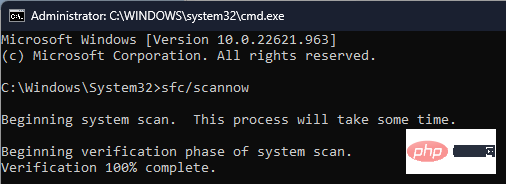
<strong>DISM /Online /Cleanup-Image /CheckHealth</strong><strong>DISM /Online /Cleanup-Image /ScanHealth</strong><strong>DISM /Online /Cleanup-Image /RestoreHealth</strong>Get-AppxPackage Microsoft.SecHealthUI -AllUsers | Reset-AppxPackage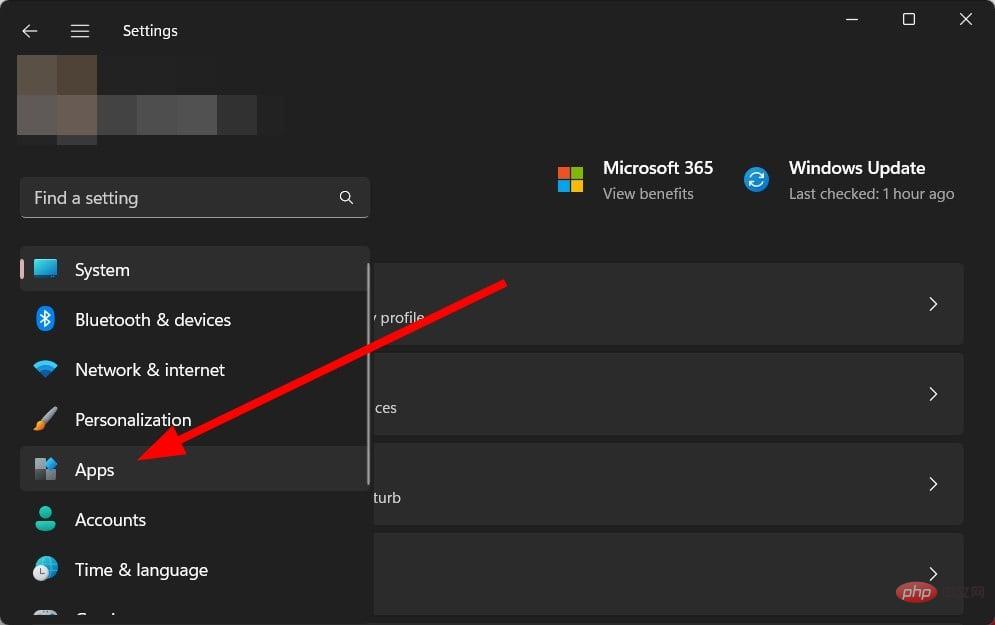
를 눌러
키를 눌러시작
메뉴를 엽니다.<li data-slot-rendered-content="true">Add-AppxPackage -Register -DisableDevelopmentMode "C:WindowsSystemAppsMicrosoft.Windows.SecHealthUI_cw5n1h2txyewyAppXManifest.xml"<strong></strong>
</li>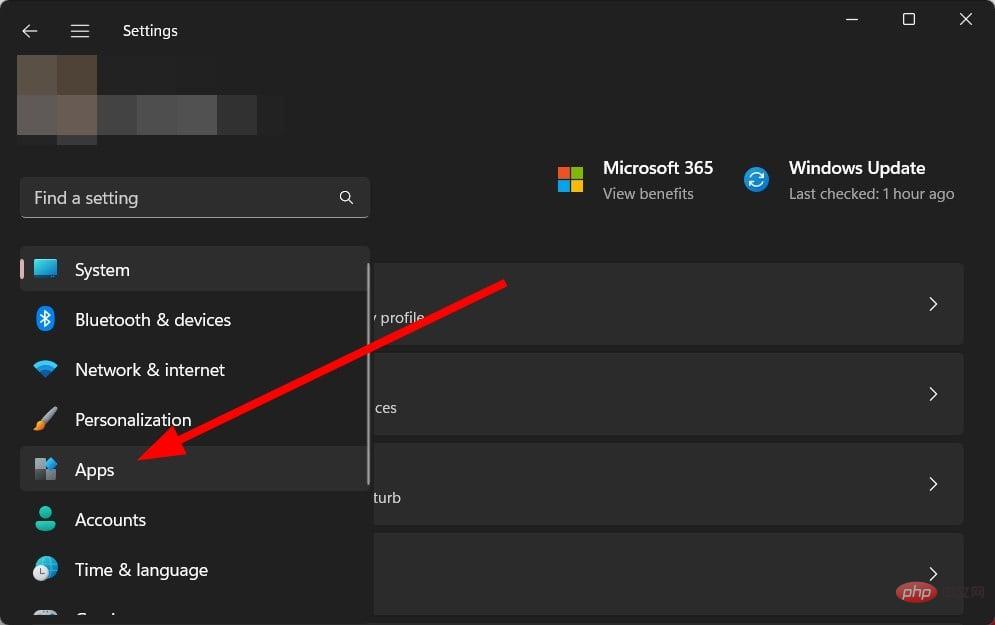 프로세스가 완료되면 Close
프로세스가 완료되면 Close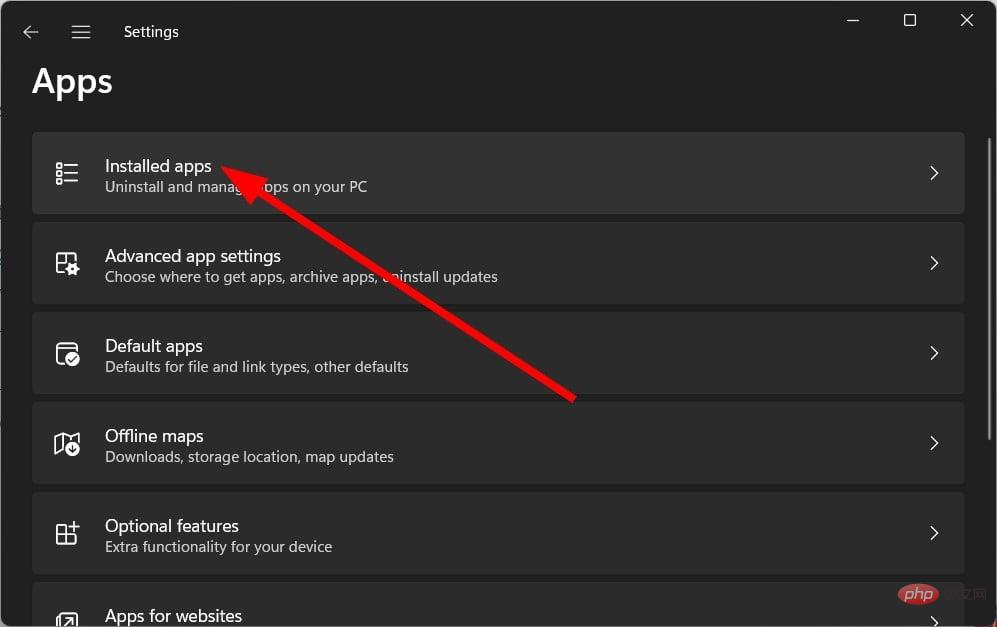 컴퓨터를 다시 시작
컴퓨터를 다시 시작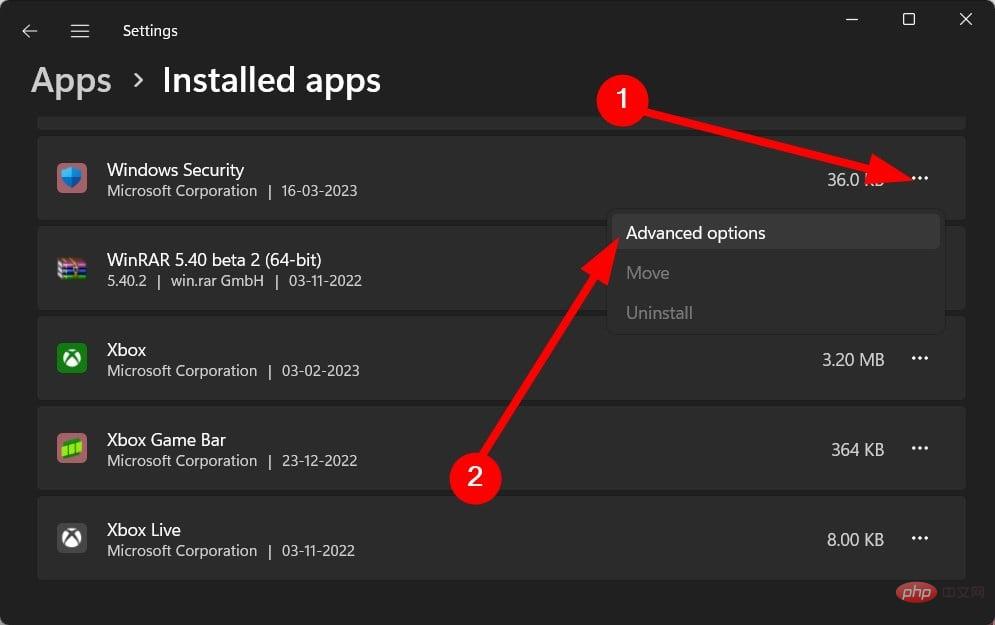 "시작
"시작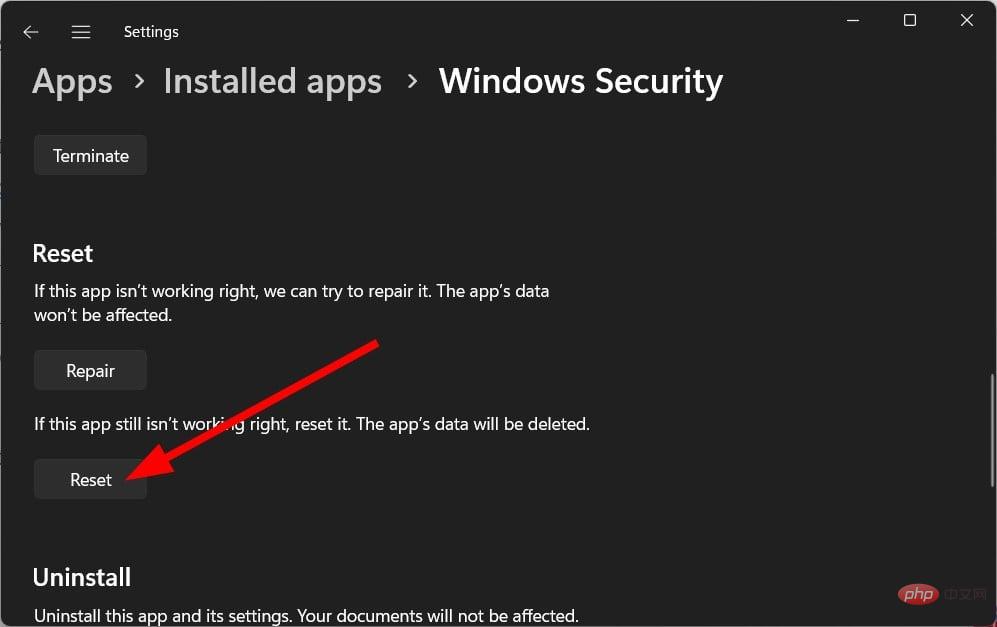
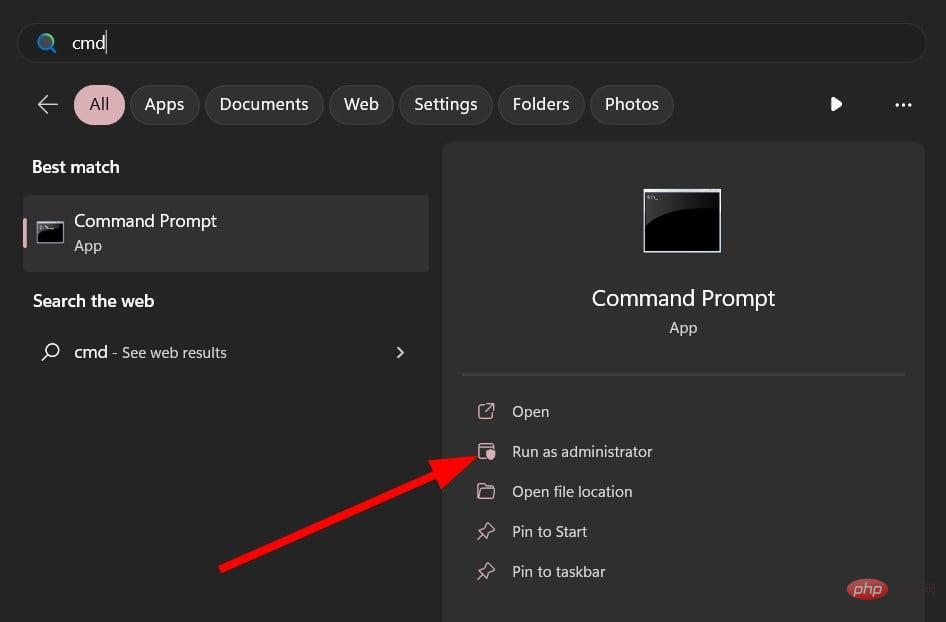 다음 명령을 입력하고 누르세요. .
다음 명령을 입력하고 누르세요. . <strong>sfc /scannow</strong>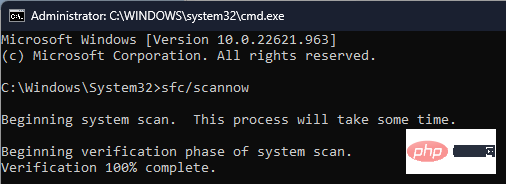
🎜DISM /Online /Cleanup-Image /CheckHealth🎜🎜DISM /Online /Cleanup-Image /ScanHealth🎜🎜DISM /Online /Cleanup-Image /RestoreHealth🎜🎜🎜🎜Restart🎜컴퓨터. 🎜🎜🎜SFC 스캔 및 DISM 명령과 같은 내장 기능을 사용하여 손상되거나 누락된 시스템 파일을 복구할 수 있습니다. 🎜🎜그러나 이러한 방법으로는 일반적으로 문제가 효과적으로 해결되지 않습니다. 이 경우 Fortect라는 전용 도구를 사용하는 것이 좋습니다. 이 도구를 사용하면 Windows 오류를 수정하고, BSoD 오류를 수정하고, PC에서 맬웨어를 감지하고 제거할 수도 있습니다. 🎜🎜5. Window Defender/보안 재설정 🎜🎜🎜 + 키를 눌러 🎜설정🎜 메뉴를 엽니다. 🎜Win🎜🎜I🎜🎜🎜🎜App🎜을 클릭하세요. 🎜🎜🎜🎜설치된 앱🎜을 선택하세요. 🎜🎜🎜🎜Windows 보안 센터🎜를 찾으세요. 🎜🎜🎜3개의 점 아이콘🎜을 클릭하고 고급 옵션을 선택하세요. 🎜🎜🎜아래로 스크롤하여 🎜Reset🎜 버튼을 클릭하세요. 🎜🎜🎜다시 🎜재설정🎜을 클릭하세요. 🎜🎜🎜컴퓨터를 다시 시작🎜하세요. 🎜🎜🎜Windows Defender 또는 보안을 재설정하면 모든 파일이 처음부터 다시 설치됩니다. 이는 또한 프로그램과 관련된 다른 문제를 무효화합니다. 🎜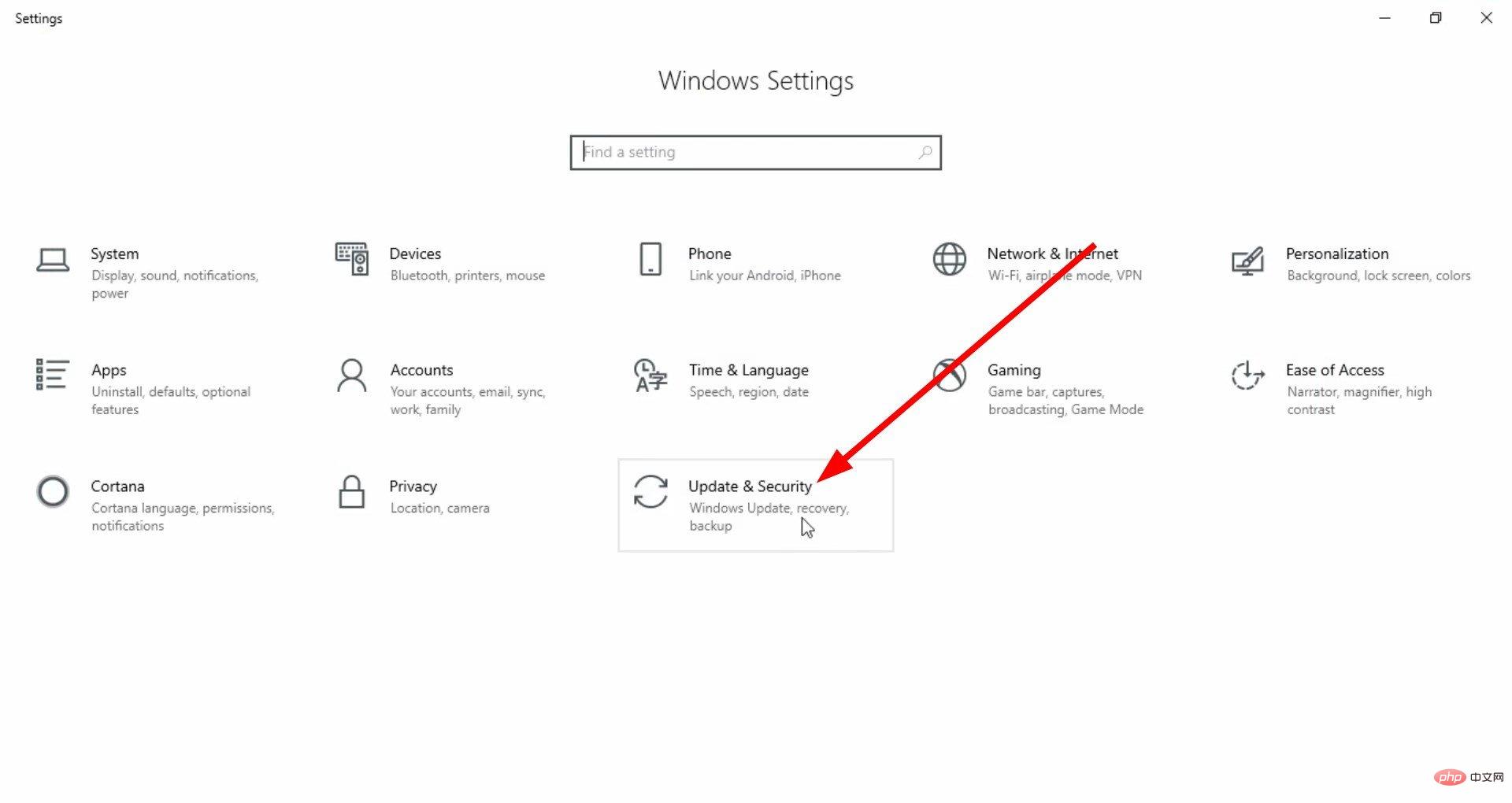
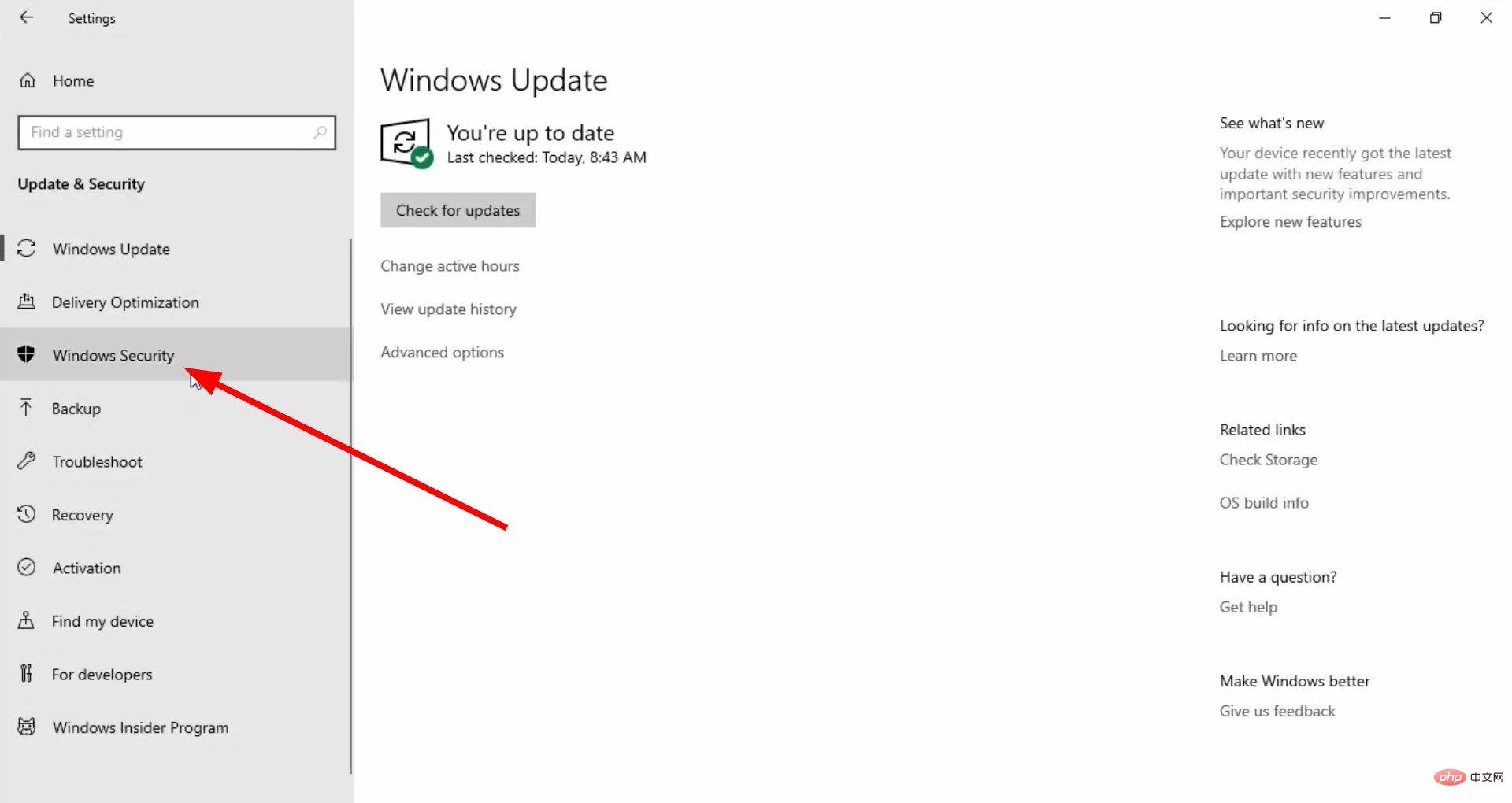
이 가이드에는 이것이 포함되어 있습니다. 위 단계는 Windows 보안 센터 또는 Windows Defender에서 보호 기록을 지우는 방법을 안내합니다. Windows Defender 검사와 관련된 문제에 직면한 사용자를 위해 문제를 해결하기 위한 몇 가지 효과적인 솔루션을 나열하는 가이드가 있습니다.
최근 사용자들은 Microsoft Defender 위협 서비스가 중지되는 문제를 보고하기 시작했습니다. 이 성가신 오류는 전용 가이드를 따르면 해결될 수 있습니다.
위 내용은 수정: Windows 보안 보호 기록이 누락되었습니다.의 상세 내용입니다. 자세한 내용은 PHP 중국어 웹사이트의 기타 관련 기사를 참조하세요!